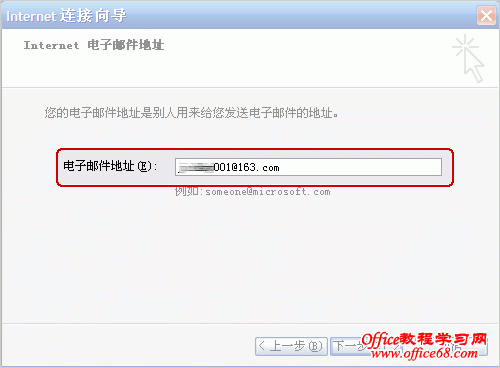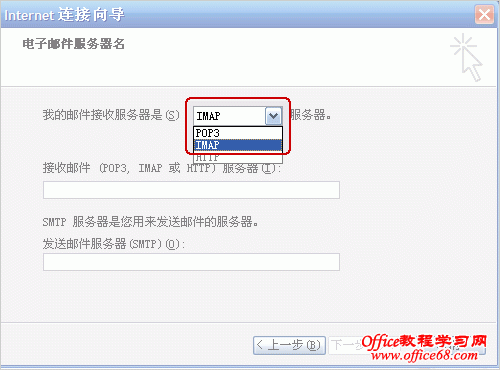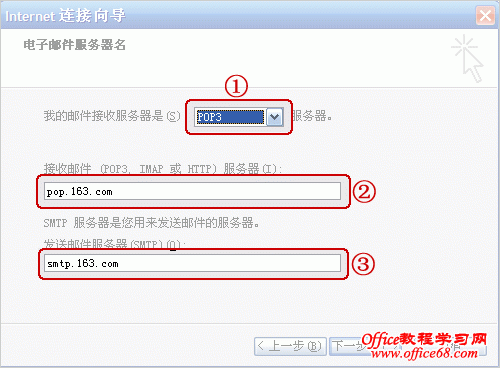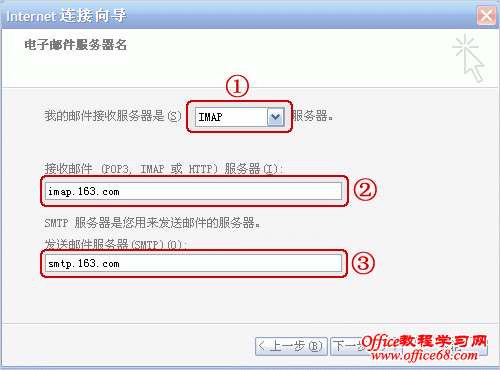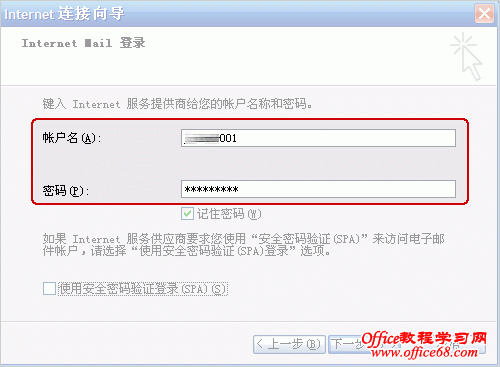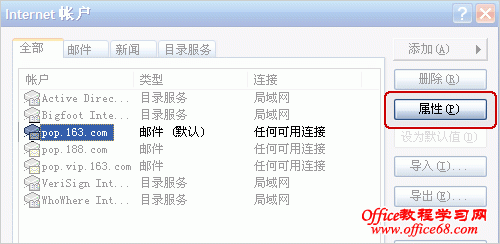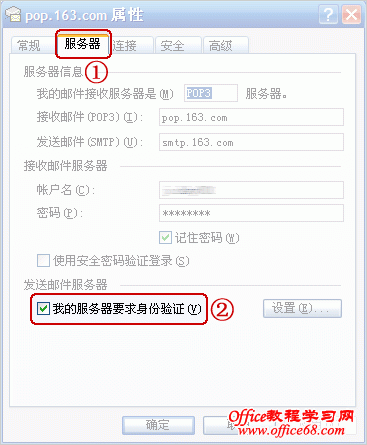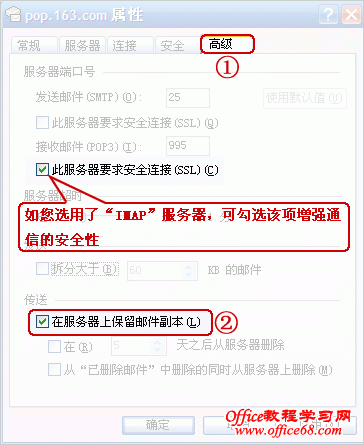|
Outlook Express 设置 :(以中文版Outlook Express 6为例)
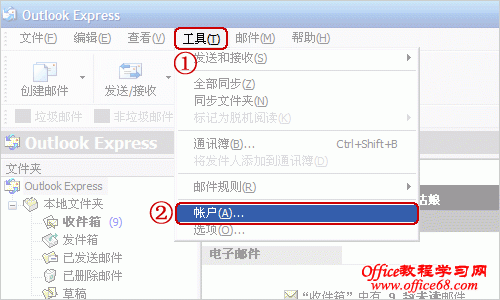 二、点击“邮件”标签,点击右侧的“添加”按钮,在弹出的菜单中选择“邮件”; 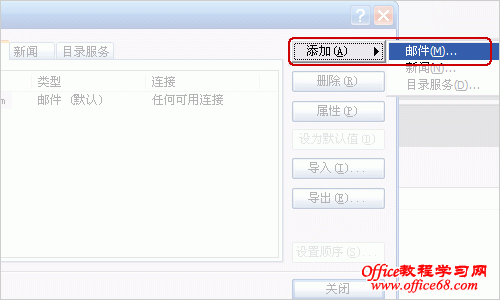 三、在弹出的对话框中,根据提示,输入您的“显示名”,然后点击“下一步”; 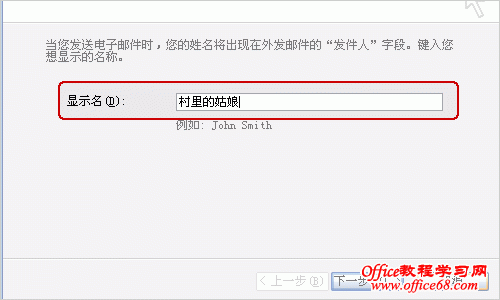 四、输入您已经申请过的电子邮件地址,如: ***@163.com ,然后点击“下一步”;
五、邮件接收服务器您可以选择POP3或IMAP服务器; <小贴士: 了解POP3、SMTP、IMAP>
如果您选择POP3服务器:请输入您邮箱的的POP3和SMTP服务器地址后,再点击“下一步”;
如果您选择IMPA服务器:请输入您邮箱的的IMAP和SMTP服务器地址后,再点击“下一步”;
六、输入您邮箱的帐号名及密码(帐号只输入@前面的部分),再点击“下一步”;
七、单击“完成”按钮保存您的设置; 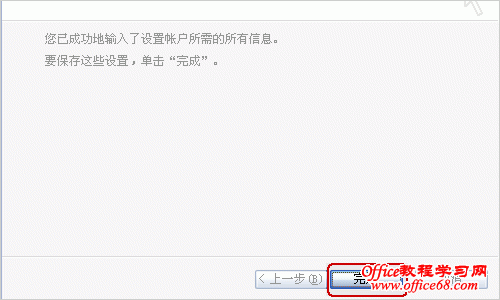 八、别忘记设置SMTP服务器身份验证:在“邮件”标签中,双击刚才添加的帐号,弹出此帐号的属性框;
九、请点击“服务器”标签,然后在下端“发送邮件服务器”处,选中“我的服务器要求身份验证”选项,并点击右边“设置”标签,选中“使用与接收邮件服务器相同的设置”;
十、如需在邮箱中保留邮件备份,点击“高级”,勾选“在服务器上保留邮件副本”( 这里勾选的作用是:客户端上收到的邮件会同时备份在邮箱中。)
十一、点击“确定”,然后“关闭”帐户框,现在设置成功!点击主窗口中的“发送接收”按钮即可进行邮件收发。 |